Adobe Premiere Pro – 프리미어 프로 엔딩 크레딧 만들기
프리미어 프로 엔딩 크레딧 기초적인 제작 방법
엔딩 크레딧 제작 방법
지금까지 프리미어 프로를 통한 기본적인 시퀀스 설정부터 컷편집, 자막 넣기 및 정렬, 영상에 대한 기초적인 부분을 알아봤습니다. 이번 편에서는 영상을 마무리하기 전 엔딩 크레딧을 간단하게 만들어보겠습니다.
1. 엔딩 크레딧 내용 설정
먼저 엔딩 크레딧에 들어갈 내용을 제작합니다. 예시로는 메모장 썼습니다. 프리미어 프로 내에서 하나하나 만드는 것보다는 메모 프로그램을 통해 미리 써놓은 텍스트를 바로 붙여넣기 하는 방법이 효율적입니다.
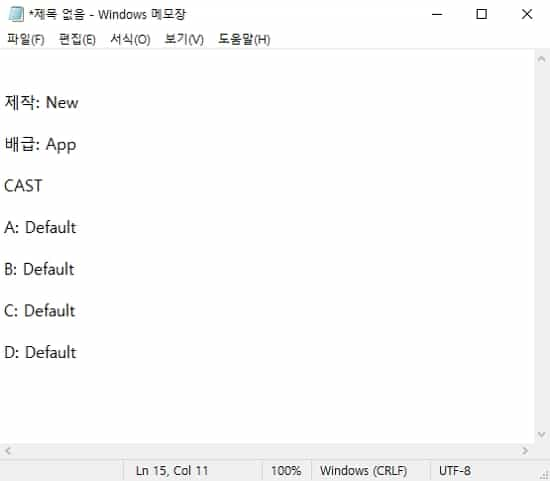
2. 엔딩 크레딧 제작
먼저 빈 부분에 엔딩 크레딧을 넣을 영상의 공간을 만들어줍니다. 각 번호별로 크레딧 제작에 대해 알아보겠습니다.
- 자막 설정: 엔딩 크레딧의 기초는 자막입니다. 엔딩 크래딧이 출력될 부분에 자막을 넣고 미리 제작한 메모를 붙여넣기합니다.
- 자막 위치 설정: 엔딩 크레딧이 처음에 보여질 위치를 선택합니다. 자막이 넘치는 아래 부분은 애니메이션을 통해 올라오게 할 예정이므로 신경쓰지 않아도 괜찮습니다.
- 효과 컨트롤 설정: 자막의 크기 및 폰트, 굵기 등을 설정합니다.
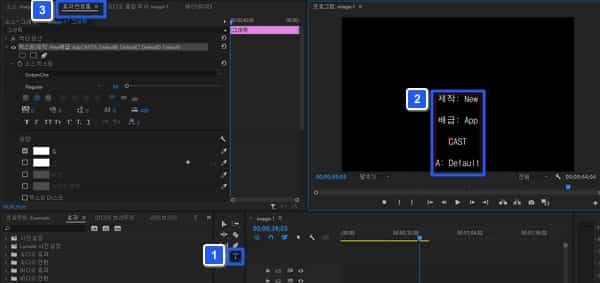
3. 애니메이션 설정
엔딩 크레딧 애니메이션을 설정합니다.
- 그래픽: 엔딩 크레딧의 애니메이션을 설정할 수 있는 부분입니다.
- 타임라인: 엔딩 크레딧이 출력되는 길이를 설정하고 선택합니다.
- 애니메이션 설정: 엔딩 크레딧이 화면 밖에서부터 나오게끔 설정할 수 있습니다.
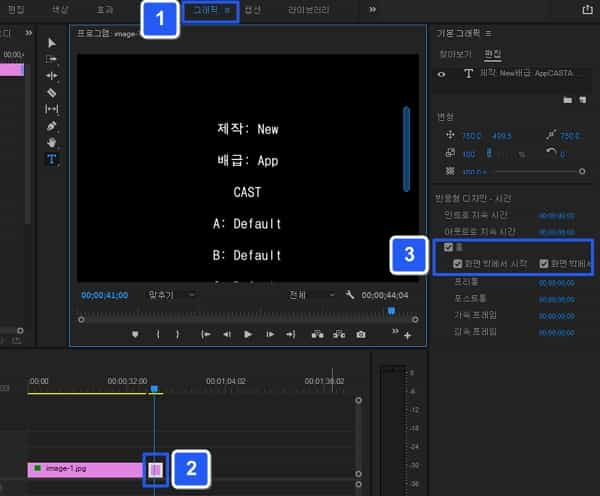
이미지와 같이 상세한 애니메이션 설정까지 마치면 간단하게 엔딩 크레딧이 완성됩니다. 밋밋하다면 폰트나 애니메이션을 바꾸는 등의 추가적인 작업을 할 수 있습니다.
정리
- 사전 내용 작성 후 자막과 효과 컨트롤을 조정하는 것이 좋다.
- 엔딩 크레딧을 다이내믹하게 만들고 싶다면 폰트나 애니메이션을 변경할 수 있다.